Esta opción de informe contable de nóminas, detalla de cada empleado; de una, varias o todas las empresas, del mes o meses que se deseen, los conceptos salariales y el valor económico, las deducciones y el líquido a percibir de la nómina.
Se accede a este informe desde menú cabecera ‘Informes’ opción Resumen Coste Nómina.
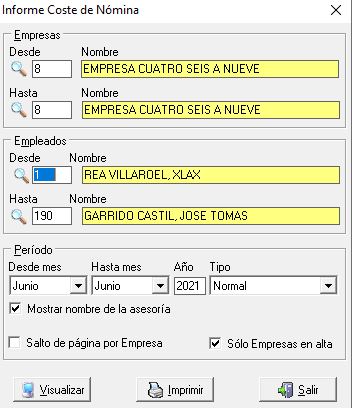
Opciones de selección del informe:
- Elegir una única empresa y en la parte inferior de la pantalla podrá elegir los trabajadores que desee (campos Desde-Hasta): Puede utilizar las lupas de búsqueda para seleccionar el intervalo de empresas. Localizador de empleado
- Seleccionar varias empresas, aquí no tiene opción a elegir los trabajadores se incluirían todos.
- En todo caso podrá seleccionar el periodo que desea que abarque el Informe.
- Seleccione el tipo de nómina que desea que tenga en cuenta: Nómina normal, de atrasos, vacaciones, salarios de tramitación o desea obtener el total de todos los tipos de nóminas devengados en el mes.
Nota: si desea informe de atrasos, vacaciones o salarios de tramitación ó la opción ‘Todo‘, deberá indicar en periodo Desde-Hasta el mes de referencia y podrá indicar un mes/año de inicio para identificar totalmente el atraso, vacaciones o salario de tramitación. Si por el contrario desea todos los devengados en el periodo Desde-Hasta deje en blanco este campo mes/año de inicio.
Tenga en cuenta que en el periodo Desde-Hasta debe abarcar el mes de de referencia, en caso de atrasos, vacaciones o salarios de tramitación.
Ejemplo:Atrasos de Enero 2020 a Diciembre 2020 calculados con mes de referencia mayo 2021 deberá indicar en periodo (Desde-Hasta) Mayo 2021 y en inicio periodo Enero 2020 (y si tiene varios intervalos con el mismo mes de referencia dejarlo en blanco para obtener el informe de todos los atrasos con ese mes de referencia).
Salto de página por Empresa. Por defecto saca varios extractos por hoja, es decir si el informe de una empresa acaba a mitad de folio comienza la siguiente empresa en el mismo folio, si desea salto de página al cambiar de empresa marque la casilla de ‘Salto de página por Empresa’.
Sólo Empresas en alta. Si lo marca, de las empresas indicadas, sólo procesa aquellas que no tienen fecha de baja o la fecha de baja es igual o posterior al mes de cálculo del informe.
Mostrar nombre de la asesoría. Sirve para que aparezca en la esquina superior izquierda el nombre de la asesoría que emite el informe. Por defecto aparece, si no lo desea desmarque esta opción.
-Boton ![]() permite visualizar directamente el informe en pantalla.
permite visualizar directamente el informe en pantalla.
Desde la visualización del informe, puede imprimirlo directamente o grabarlo con distintos formatos de fichero, y en el desplegable del botón guardar puede generar el fichero encriptado con clave para proceder al envío a la empresa con seguridad.
También desde la visualización del Informe se encuentra el botón ![]() , para poder hacer el envío del informe al cliente a través de asesoriaweb.com.
, para poder hacer el envío del informe al cliente a través de asesoriaweb.com.
Los siguientes tres botones sirve para visualizar el informe en distintos tamaños, además dispone de los navegadores para cambiar de página cuando el informe ocupa más de una página.
